Hur tar jag bort prefix / suffix från flera celler i Excel?
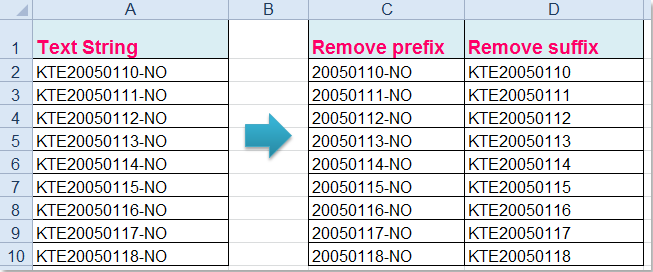
Till exempel har jag följande lista med textsträngar i ett kalkylblad, och nu vill jag ta bort prefixet KTE eller suffix –No från cellerna för att få nedanstående skärmdumpresultat. Hur kunde jag ta bort prefixet eller suffixet från flera celler i Excel samtidigt?
Ta bort prefix eller suffix från flera celler med formler
Ta bort prefix eller suffix från flera celler med Kutools för Excel
 Ta bort prefix eller suffix från flera celler med formler
Ta bort prefix eller suffix från flera celler med formler
För att ta bort samma nummerprefix eller suffix kan du använda följande enkla formler.
1. Ta bort de tre första prefixet från textsträngarna, ange denna formel: = HÖGER (A2, LENN (A2) -3), se skärmdump:

tips: A2 är cellen som du vill använda och numret 3 anger tre tecken längst till vänster i texten du vill ta bort. Denna formel innebär att du tar bort de tre längst till vänster och returnerar andra tecken i textsträngen. Du kan ändra dem efter dina behov.
2. Tryck sedan på ange -tangenten för att returnera resultatet och markera cellen C2, dra fyllningshandtaget över till cellerna som du vill använda denna formel, och alla de tre första prefixet har tagits bort från textsträngarna, se skärmdump:

Anmärkningar:
1. För att ta bort de tre sista suffikstecknen från flera celler, skriv denna formel: = VÄNSTER (A2, LENN (A2) -3), (det betyder att du tar bort de tre högsta tecknen från strängen, du kan ändra variablerna A2 och 3 efter ditt behov) och dra sedan fyllningshandtaget ner till cellerna du behöver för att innehålla denna formel, du får följande resultat:

2. Eftersom de är formler, se till att klistra in dem som värden när du kopierar och klistrar dem till andra celler för att undvika formelfel.
 Ta bort prefix eller suffix från flera celler med Kutools för Excel
Ta bort prefix eller suffix från flera celler med Kutools för Excel
Om du har Kutools för Excel, med tis Ta bort efter position funktionen kan du snabbt ta bort valfritt antal tecken från vänster cell, höger cell eller viss position i de ursprungliga intervallcellerna.
När du har installerat Kutools för Excel, gör så här :( Klicka för att ladda ner Kutools för Excel nu )
1. Välj det dataområde som du vill ta bort prefixet eller suffixet.
2. Klicka Kutools > text > Ta bort efter position, se skärmdump:

3. I Ta bort efter position dialog ruta:
(1.) För att ta bort de första prefixstecknen, ange antalet tecken som ska tas bort och välj sedan Från vänster under Placera avsnitt, se skärmdump:

(2.) För att ta bort de sista suffikstecknen, ange antalet tecken som ska tas bort och välj sedan Från höger under Placera avsnitt, se skärmdump:

4. Klicka sedan Ok or Ansök -knappen kan du visa resultaten från förhandsgranskningsfönstret samtidigt och du får dina önskade resultat.
Anmärkningar: Hoppa över icke-textceller: detta alternativ undviker celler som inte är text från det valda intervallet.
Klicka för att veta mer om funktionen Ta bort efter position.
Klicka för att ladda ner Kutools för Excel och gratis testversion nu!
 Ta bort prefix eller suffix från flera celler med Kutools för Excel
Ta bort prefix eller suffix från flera celler med Kutools för Excel
Bästa kontorsproduktivitetsverktyg
Uppgradera dina Excel-färdigheter med Kutools för Excel och upplev effektivitet som aldrig förr. Kutools för Excel erbjuder över 300 avancerade funktioner för att öka produktiviteten och spara tid. Klicka här för att få den funktion du behöver mest...

Fliken Office ger ett flikgränssnitt till Office och gör ditt arbete mycket enklare
- Aktivera flikredigering och läsning i Word, Excel, PowerPoint, Publisher, Access, Visio och Project.
- Öppna och skapa flera dokument i nya flikar i samma fönster, snarare än i nya fönster.
- Ökar din produktivitet med 50 % och minskar hundratals musklick för dig varje dag!
